Hvis du noen gang trengte å lage et tekstdokument, brukte du sannsynligvis en tekstredigerer, for eksempel Microsoft Word eller WPS. Imidlertid kommer disse vanligvis med en tung abonnementspris som ikke alle har råd til.
Som sådan må billigere eller til og med gratis alternativer brukes, for eksempel Google Docs.
Google Docs er en nettbasert kontorsuite som er en del av Google Drive-tjenesten, og en av midtpunktene i denne suiten er den samme navnet Google Docs.
Den inneholder alle verktøyene du kan forvente fra en standard teksteditor.
Når det er sagt, er det også mulig å ordne sidelayout fra portrett til landskap. Imidlertid vet ikke alle hvordan du gjør dette, så vi har samlet en trinnvis guide for å vise deg hvor enkelt det er.
Hvordan endrer jeg Google Docs-siden til liggende?
Før du starter, bør du huske at du trenger en Google-konto for å kunne bruke noen av Google Drive-tjenestene, som inkluderer Google Dokumenter.
Når du har opprettet en konto eller logget på med den allerede eksisterende, kan du begynne å følge disse trinnene:
- Gå til google Dokumenter
- Opprett et nytt Google Docs-dokument ved å klikke på a Blank skifer
- Du kan også gjøre dette mot et allerede eksisterende Google Docs-dokument
- Gå til Fil
- Plukke ut Sideoppsett
- Merk av i boksen ved siden av Landskap
- Hvis du vil at Landskap skal angis som standardtilstand for hvert nye dokument, velger du Satt som standard
- trykk OK
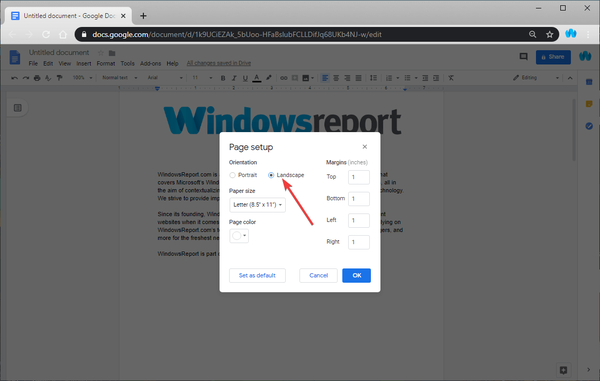
En ting du bør huske er at det ikke er noen måte å sette hver enkelt side på en bestemt måte, og når du har satt en side til liggende modus, vil alle andre sider før og etter den også bli endret.
Husk at endring av layout også vil endre måten teksten og bildene passer inn på siden. Som sådan er det bra å starte i liggende modus før du legger til tekst og bilder, slik at du ikke kaster bort tid på å omorganisere etter endringen av layoutet.
Avsluttende tanker
Som du kan se, endres sidelayouten i Google Docs ganske likt som med andre redaktører. Hvis du overgår fra en hvilken som helst annen kontorpakke til Google Docs, vet du i det minste at du blir litt kjent med brukergrensesnittet..
Mer, endringer i sideoppsett gjort i Google Docs er også kompatible med andre tekstredigerere, slik at du kan legge til prikken over i’en med hvilken som helst annen tekstredigerer, uten å rote med den originale formateringen..
Fant du dette dokumentet være nyttig? Gi oss beskjed i kommentarfeltet nedenfor.
RELATERTE ARTIKLER DU BØR KONTROLLERE:
- Hvordan innrykker du den andre linjen i Google Dokumenter
- Hvordan bli kvitt topptekst og bunntekst i Google Dokumenter
- Legg til et sideskift i Google Dokumenter med bare noen få trinn
- google Dokumenter
 Friendoffriends
Friendoffriends



